Buscar Facturas
Esta página describe cómo buscar facturas en Alma, incluso buscar por estado de factura, filtrar resultados de búsqueda (con facetas) y una descripción de las columnas y diversas opciones que aparecen en los resultados de la búsqueda. Para obtener más detalles sobre el flujo de trabajo de facturación integral con enlaces a las secciones relevantes, consulte Flujo de trabajo de facturación.
Para buscar facturas, se debe tener uno de los siguientes roles:
- Gerente de facturas
- Operador de facturas
- Operador de facturas ampliado
- Gerente de compras
- Operador de compras
Para buscar facturas utilice la caja de búsqueda permanente (véase Índice de búsqueda Alma). Solo puede ver las facturas asociadas al ámbito vinculado a su rol.
Cuando se realiza una búsqueda de Factura>Todas desde la casilla de búsqueda permamente, los únicos campos localizables son: Estado, Biblioteca, Número de factura, Número de referencia de factura, Id. único de factura, Nombre de proveedor y Código de proveedor. El título de la línea de orden de compra, el número de la línea de orden de compra y el número de la orden de compra no están indexados en la búsqueda Todas. Sin embargo, si selecciona uno de estos campos, en vez de Todas, puede buscar valores específicos de ese campo.
Los resultados de búsqueda de facturas (véase Índice de búsqueda Alma) aparecen en una página de resultados.
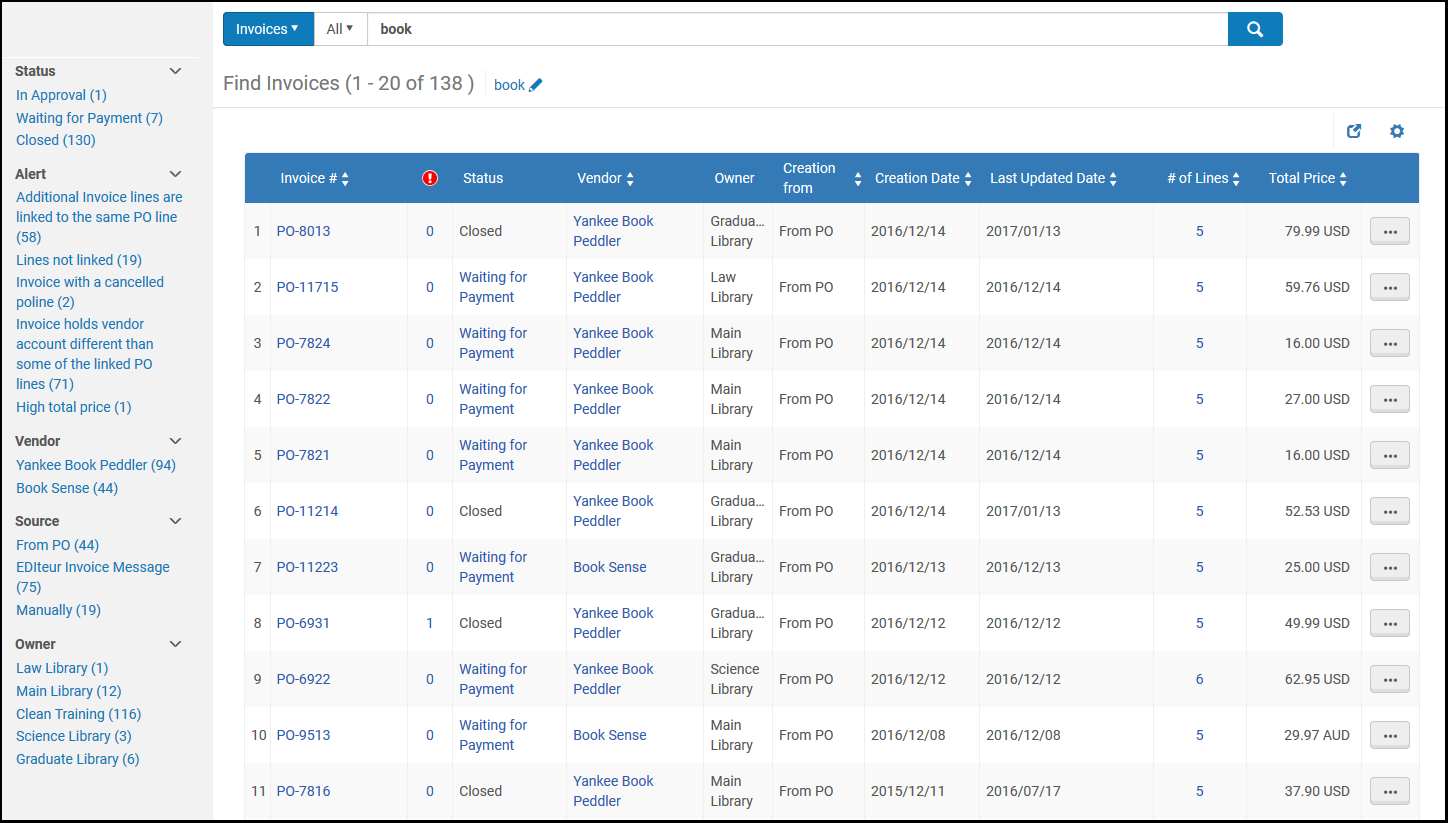
Resultados de búsqueda por facturas
Buscar facturas por estado
Puede buscar facturas con un estado específico con las siguientes secuencias de búsqueda:
-
Cerrado – Buscar por cerradoLas facturas con estado "Cerrada" se muestran como "Aprobada" cuando se abren. Esto se debe a que el estado en "Detalles de la factura" se refiere al estado de aprobación y no al estado de la factura.
- Pendiente de aprobación – Buscar por Pendiente aprobación
- En revisión – Buscar por en revisión
-
Lista para ser pagada – Búsqueda de lista para su pagada
Estas facturas serán procesadas en la siguiente tarea de Exportación de ERP. Para más información, véase Sistemas financieros.
-
Esperando pago – Búsqueda de esperando pagoEstas facturas han sido procesadas por el trabajo de Exportación de ERP y ahora están a la espera de que se gestione el paso de pago.
Usar facetas para filtrar los resultados de búsqueda
Puede usar las Facetas en el lado izquierdo de la página para ayudarle a localizar facturas específicas al filtrar los resultados para mostrar solo los que cumplan con los criterios seleccionados.
Las siguientes facetas están disponibles:
- Estado: estado de la factura
- Alerta– El tipo de alerta para la factura - por ejemplo, Las líneas de factura adicionales están vinculada a la misma Línea de la orden de compra, Divisa diferente de la orden de compra, y Existe una factura con el mismo número
- Proveedor – El proveedor a quién debe pagarse la factura
- Fuente – Modo por el que se creó la factura (desde un fichero, desde un EDI, desde una orden de compra o manualmente)
- Propietario – Institución o biblioteca asociada a la factura
Columnas y opciones en los resultados de búsqueda
La página de Buscar facturas muestra las siguientes columnas por cada factura.
| Columna | Descripción |
|---|---|
| Factura # | Número de factura |
| Número de alertas para la factura
Seleccionar el valor para abrir la página de Detalles de factura y ver las alertas de la factura.
|
|
| Estado | Estado de la factura |
| Proveedor | El proveedor a quien se envía la factura |
| Propietario | Institución o biblioteca asociada a la factura |
| Creado desde | Método por el que se creó la factura |
| Fecha de creación | Fecha en la que se creó la factura |
| Fecha de la última actualización | Fecha de actualización más reciente de la factura |
| Precio total | Precio total de la factura |
| # de líneas | El número de líneas de orden de compra a incluir en la factura |
Para ver una factura, seleccionar Vista en la lista de acciones de la fila. La página de Detalles de Factura de abrirá. Los campos en esta página no pueden editarse.
Para navegar en la lista de facturas que están en revisión, seleccionar Ir a la lista de tareas de la lista de transacciones de la fila. La página de facturas en revisión se abrirá (véase Revisión de facturas).

